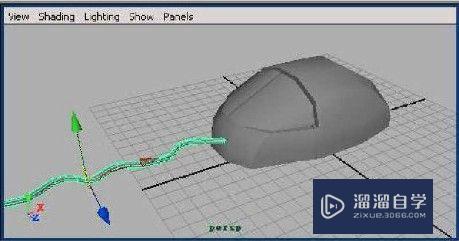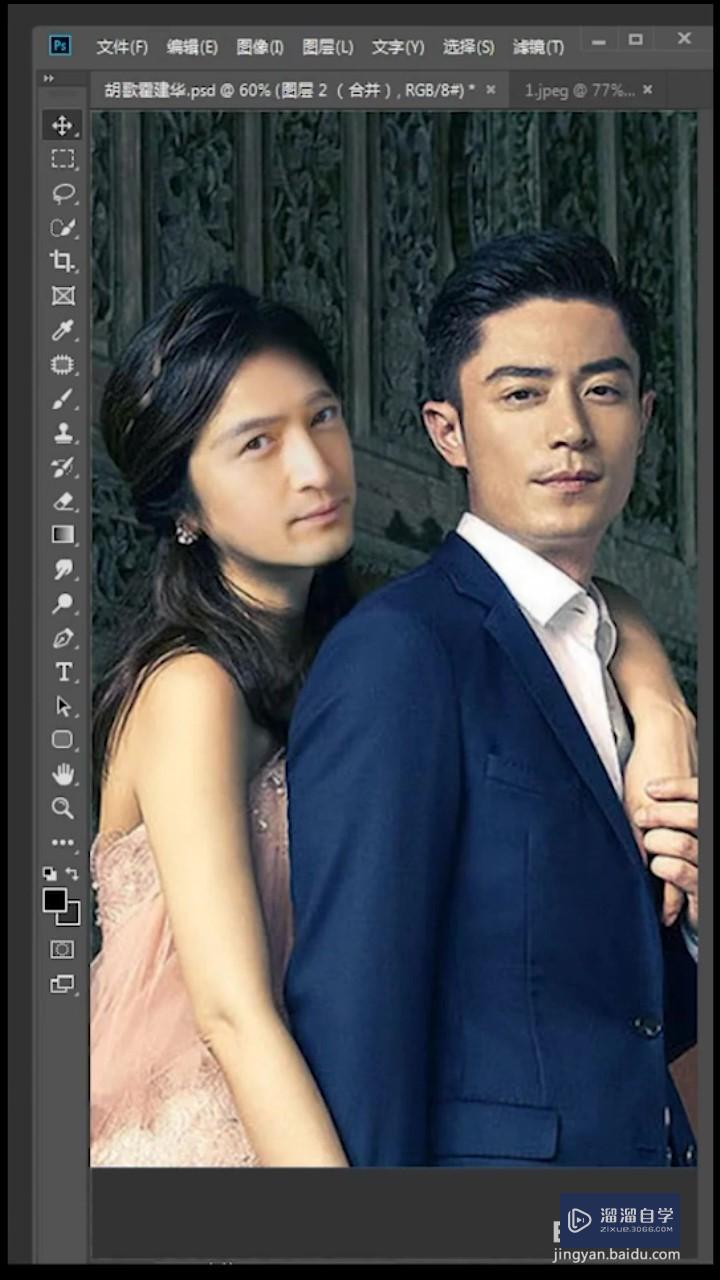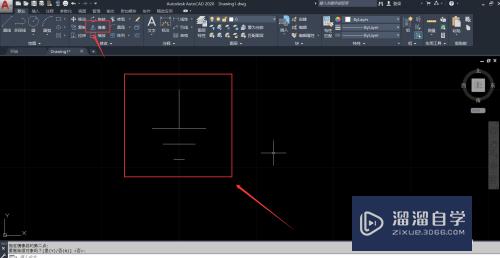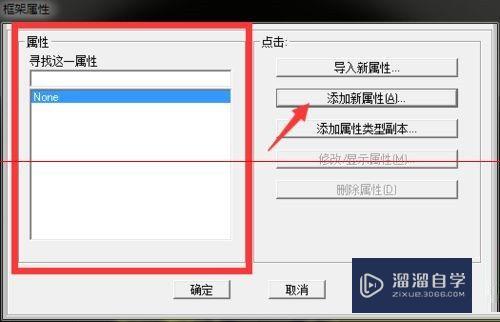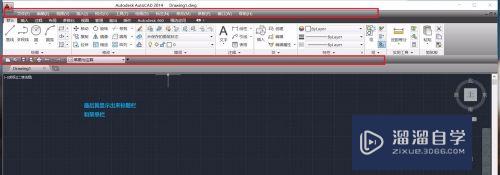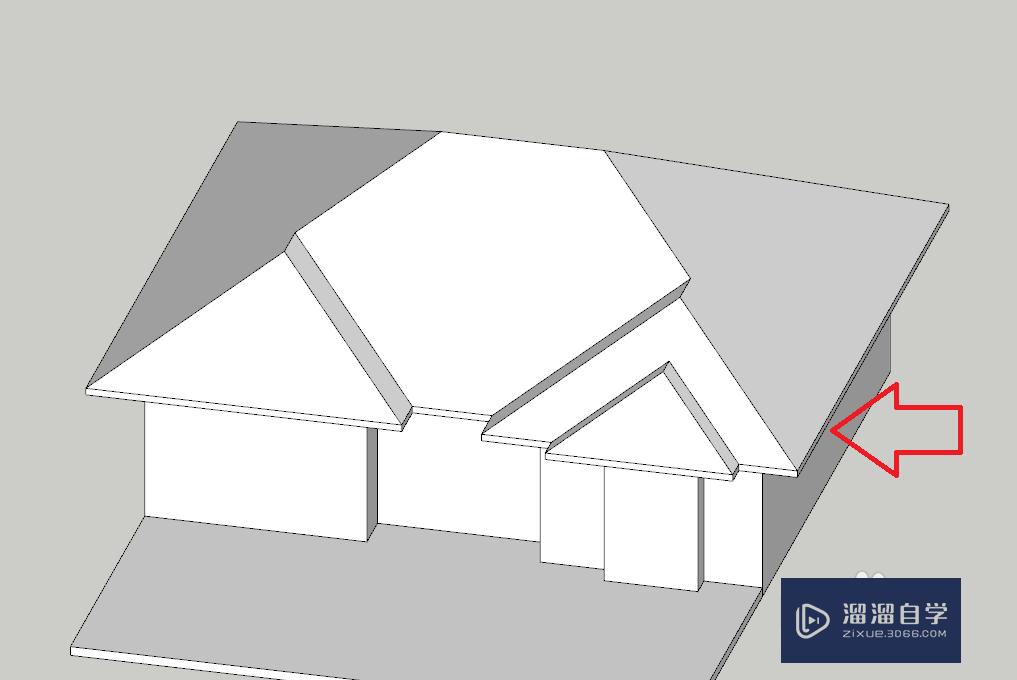Word箭头怎么打(word的箭头符号怎么打)优质
Word制作文档时。偶尔会需要使用到箭头来作指引。那么Word箭头怎么打呢?其实方法很简单。在插入点击箭头。然后在文档中画出箭头。点击文档空白处即可。下面小渲来为大家进行演示一下。
工具/软件
硬件型号:华为MateBook D 14
系统版本:Windows7
所需软件:Word2020
方法/步骤
第1步
先打开电脑。然后打开电脑上面的word;
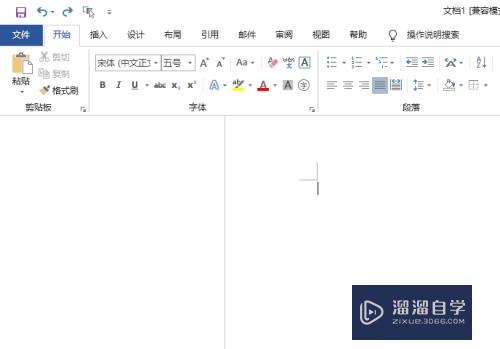
第2步
之后点击工具栏中的插入;
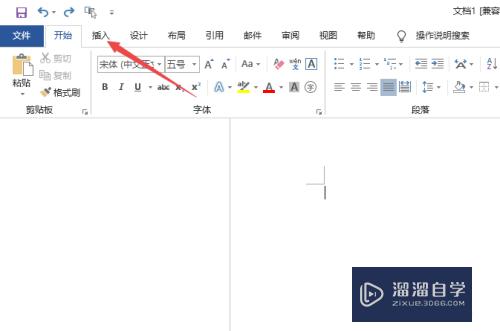
第3步
然后点击形状;
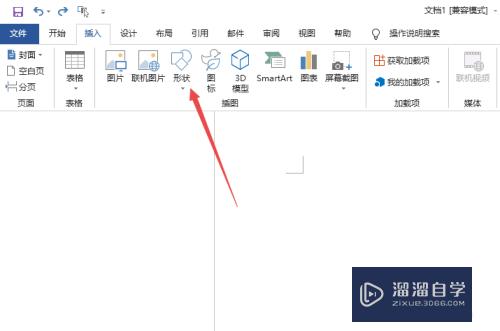
第4步
之后点击箭头;
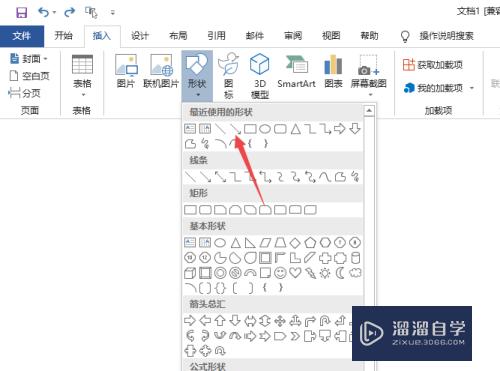
第5步
然后在文档中画出箭头。之后点击文档中的空白处;
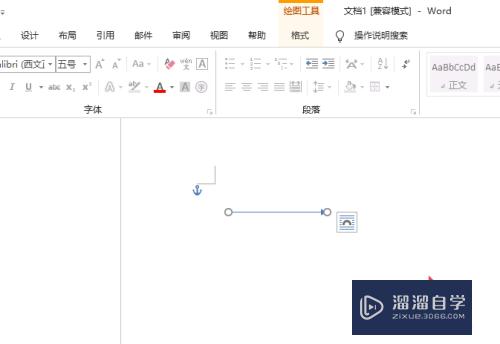
第6步
最终结果如图所示。这样我们就打出了箭头了。
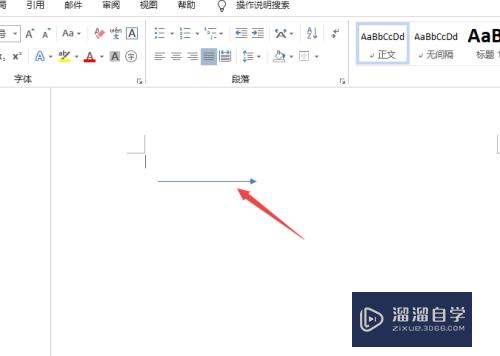
以上关于“Word箭头怎么打(word的箭头符号怎么打)”的内容小渲今天就介绍到这里。希望这篇文章能够帮助到小伙伴们解决问题。如果觉得教程不详细的话。可以在本站搜索相关的教程学习哦!
更多精选教程文章推荐
以上是由资深渲染大师 小渲 整理编辑的,如果觉得对你有帮助,可以收藏或分享给身边的人
本文标题:Word箭头怎么打(word的箭头符号怎么打)
本文地址:http://www.hszkedu.com/60897.html ,转载请注明来源:云渲染教程网
友情提示:本站内容均为网友发布,并不代表本站立场,如果本站的信息无意侵犯了您的版权,请联系我们及时处理,分享目的仅供大家学习与参考,不代表云渲染农场的立场!
本文地址:http://www.hszkedu.com/60897.html ,转载请注明来源:云渲染教程网
友情提示:本站内容均为网友发布,并不代表本站立场,如果本站的信息无意侵犯了您的版权,请联系我们及时处理,分享目的仅供大家学习与参考,不代表云渲染农场的立场!